多网卡静态路由设置(多网卡同时使用)非常好
一招让网速翻倍,有线网卡和无线网卡同时工作,双网卡电脑专用

一招让网速翻倍,有线网卡和无线网卡同时工作,双网卡电脑
专用
一直以来电脑都是单网卡工作,就算是内外网同时用,原理上也是接不同路由,并非双网卡同时工作。
真正让双网卡同时工作,网速快到起飞,原理和现在的双WiFi手机差不多,都是叠加原理。
话不多说,直接上教程:有线网卡和无线网卡同时使用,网速翻倍
1、首先在本地电脑查看路由信息,拿win10系统举例子,在左下角开始菜单,点击右键,打开命令窗口。
2、在命令窗口输入:route print 查看它的跃点数,如果两个数不一样,说明电脑只是用了一个网卡。
我的一个是55,一个是25。
3、我们需要修改成相同的跃点数,系统就让两个网卡一起工作,带宽叠加使用,网速起飞。
①、右击鼠标属性;
②、选择internet版本协议IPv4;
③、再点击属性;
④、弹窗选择高级;
⑤、取消勾选;
4、同样的方法,把第二个网卡跃点数也改成跟之前网卡相同的跃点数即可。
5、我们再次命令窗口输入:route print 查看它的跃点数,两个网卡的就会相同。
6、在任务管理器中查看性能,有线和WIFI在同时工作。
7、快去体验飞一般的网速吧。
设置双网卡的静态路由

WINDOWS系统下双网卡设置路由本文主要涉及到静态路由。
二、WINDOWS系统下设置路由在WINDOWS下手动设置路由主要在DOS系统中命令符下(在运行输入栏中键入COMMAND或者CMD即可)进行。
键入命令ROUTE回车会出现大约几十行英文说明,主要解说在WINDOWS系统中如何添加、删除、修改路由。
现简单介绍如下:ROUTE命令格式如下:ROUTE [-f] [-p] [command [destination] [MASK netmask] [gateway] [METRIC metric] [IF interface]其中–f 参数用于清除路由表,-p参数用于永久保留某条路由(即在系统重启时不会丢失路由,但在WINDOWS95下无效)。
Command主要有PRINT(打印)、ADD(添加)、DELETE(删除)、CHANGE(修改)共4个命令。
Destination代表所要达到的目标IP地址。
MASK是子网掩码的关键字。
Netmask代表具体的子网掩码,如果不加说明,默认是255.255.255.255(单机IP地址),因此键入掩码时候要特别小心,要确认添加的是某个IP地址还是IP网段。
如果代表全部出口子网掩码可用0.0.0.0。
Gateway代表出口网关。
其他interface和metric分别代表特殊路由的接口数目和到达目标地址的代价,一般可不予理会。
我们根据单网卡和多网卡(以双网卡为例)两种情况叙述在WINDOWS下如何具体设置路由。
1、单网卡:在WINDOWS系统下有4条最基本路由,参照下图(键入route print命令)具体是:上述路由是WINDOWS自带路由,永不消失,如果上述路由不完整,则说明TCP/IP的安装和运行存在某些最基本问题、或本机网络配置或者安装存在问题。
上述表格中,127.0.0.1用于测试回送(loopback)地址,不能作为有效的网络地址。
PC1的IP地址为192.168.97.1,路由器1(用于上互联网)的局域口IP地址为192.168.97.10,路由器2(用于上办公网)的局域口IP地址为192.168.97.11。
一台电脑用双网卡内外网访问设置

一台电脑用双网卡,一个内网,一个外网,怎么让两个网卡同时工作,能进内网又能上外网?(注:根据自己的网段修改相应的地址)一、windows进入命令窗1、cmd2、route print 看路由表永久路由:二、内网(192.168.1.0网段)命令:route add -p 192.168.1.0 mask 255.255.255.0 192.168.1.253解释:a、Route add -p是Route的一个命令,就是为当前Windows系统路由列表中永久添加一条静态路由,重启系统依然有效。
b、永久添加一条静态路由为192.168.1网段,子网掩码为3个255,下一跳路由地址192.168.1.253(内网)三、外网(192.168.68.0网段)命令:route add -p 192.168.68.0 mask 255.255.255.0 192.168.68.1解释:a、Route add -p是Route的一个命令,就是为当前Windows系统路由列表中永久添加一条静态路由,重启系统依然有效。
b、永久添加一条静态路由为192.168.68 网段,子网掩码为3个255,下一跳路由地址192.168.68.1(外网)四、删除上面永久静态路由Route delete 192.168.68.0Route delete 192.168.1.0五、错误表述的实例如下:1、上面例子正确表述正确表述:route add -p 192.168.1.0 mask 255.255.255.0 192.168.1.253 正确表术:route add -p 192.168.68.0 mask 255.255.255.0 192.168.68.1 2、错误表述a错误表述:route add -p 192.0.0.0 mask 255.255.255.0 192.168.1.253错误表述:route add -p 192.0.0.0 mask 255.255.255.0 192.168.68.1错误说明:这种情况开头192IP网段会下一跳路由转发两个地址,可能造成网络不稳定与断网出口不唯一。
台式电脑配置双无线网卡同时访问内网与外网的方法

台式电脑配置双⽆线⽹卡同时访问内⽹与外⽹的⽅法在本次安装配置中,我们使⽤了双⽆线⽹卡的⽅式使⼀个台式电脑可以同时访问内⽹和外⽹,其中双⽆线⽹卡⼀个是内置的,⼀个是外置的(⼩度wifi:具有⽆线⽹卡和wifi两种模式)。
尽管和您的情况不相符合,但成功的经验相信对您也会有所启发。
下⾯是配置的内容。
1. 安装双⽆线⽹卡及其驱动。
内置⽹卡⼀直在⽤,所以不⽤再管。
外置⽹卡通过USB接⼝连到台式电脑,搜索“⼩度wifi驱动”软件,将外置⽹卡驱动也安装完成。
⼩度wifi⼀定要切换为⽆线⽹卡的模式。
2. 配置内置⽹卡⽹络连接“Internet协议版本4(TCP/IPv4)”属性为⾃动获得IP地址,⾃动获得DNS服务器地址,并连接外⽹的⽆线。
3. 配置外置⽹卡⽹络连接“Internet协议版本4(TCP/IPv4)”属性为使⽤以下IP地址(填写IP和掩码,不能填默认⽹关),使⽤下⾯的DNS服务器地址。
(IP、掩码和DNS服务器地址可以找⼀台连上内⽹的电脑查看,或者提前连上内⽹,并记录下来)4. 反复折腾,修改顺序等等,直到可⾏。
5. 实在不⾏,就添加静态路由。
route add -p 0.0.0.0 mask 0.0.0.0 192.168.25.1 外⽹⽹关route add -p x.x.x.x mask x.x.x.x 192.168.x.1 内⽹ip、掩码和⽹关后续:之所以有同时访问内⽹和外⽹的需要,是因为编程的电脑不能联⽹,但是⼜需要在⽹上查询资料,所以需要两台电脑,⽽不能联⽹的笔记本电脑⼜需要和其它电脑互传⽂件,包括这台联⽹的台式电脑。
所以台式电脑不仅需要联外⽹查资料,还需要联内⽹传⽂件。
双网卡同时上内外网如何设置

双网卡同时上内外网如何设置双网卡同时使用(一个上内网,一个上外网),这样即可有效的保障内网的安全,又能解决电脑访问外网的问题。
可谓是一举两得,那么那么双网卡同时上内外网怎么设置?下面就由店铺跟大家分享具体的方法吧,希望对大家有所帮助~双网卡同时上内外网设置方法其实很简单就可以搞定了,只要加两条路由就可以了!打开CMD(应该知道是什么吧,开始-运行-敲CMD就可以了)1. route delete 0.0.0.0 //删除0.0.0.0这条路由,因为接了两个网段有那个0.0.0.0的路由,会发生冲突,数据包不知道该往哪边发,即使偶尔能上网,但会时常断断续续的。
>2. route add 0.0.0.0 mask 0.0.0.0 192.168.1.1 //添加默认上外网的网卡,保证可以上外网,route add 0.0.0.0 是说添加一条目的为任何的IP, mask 0.0.0.0 为任一子网掩码 192.168.1.1 连接外网的网关3. route add 192.168.19.0 mask 255.255.255.0 192.168.161.1 //添加内网为192.168.19.0,子网掩码255.255.255.0 网关192.168.161.1我主要是为了能访问这个内网,也许有人会问朋友公司的内网不是192.168.161.0网段么,聪明的人应该知道,朋友企业是分了段的,经过了几个路由器,划分到朋友部门分了192.168.161.0这个网段, 例如:你们的内网是192.168.0.0 或者是172.16.0.0 只是把192.168.19.0替换成你们网段就可以了,加好这两条就可以同时上内网跟外网了,感觉爽吧,还不快去试一下!还要说一点,就是这样设置重启就没有了,因为只是临时设置的,如果要永久的写入路由表里面就要加上-proute -p add 这样(如果要永久写入路由表不要添加route delete 0.0.0.0这条) 不过我不推荐这种方法,因为每次重启都会有两个0.0.0.0的网络,虽然它们的度量值不一样,但有时还是上网还是断断续续有时连不上网,最好的方法就是写个批处理,新手们不要听到写处理就害怕了,其实很简单的,打开一个记事本,在里面添加route delete 0.0.0.0route add 0.0.0.0 mask 0.0.0.0 192.168.1.1route add 192.168.19.0 mask 255.255.255.0 192.168.161.1添加以上三条,保存为route.bat,什么名都可以,但后缀名要.bat 才行添加route.bat要登录脚本里面去!开始-运行-敲gpedit.msc-用户配置-windows设置-脚本(登录/注销)-双击登录 -添加,找到那个批处理-确定确定,以后重启都可以了!。
双网卡下添加静态路由
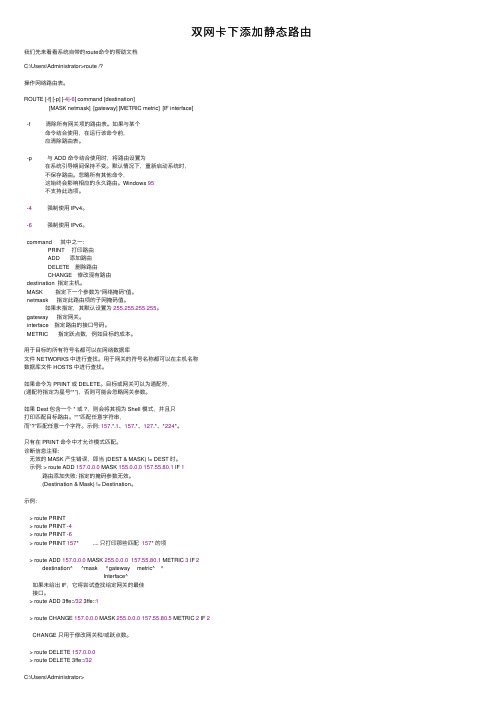
双⽹卡下添加静态路由我们先来看看系统⾃带的route命令的帮助⽂档C:\Users\Administrator>route /?操作⽹络路由表。
ROUTE [-f] [-p] [-4|-6] command [destination][MASK netmask] [gateway] [METRIC metric] [IF interface]-f 清除所有⽹关项的路由表。
如果与某个命令结合使⽤,在运⾏该命令前,应清除路由表。
-p 与 ADD 命令结合使⽤时,将路由设置为在系统引导期间保持不变。
默认情况下,重新启动系统时,不保存路由。
忽略所有其他命令,这始终会影响相应的永久路由。
Windows 95不⽀持此选项。
-4强制使⽤ IPv4。
-6强制使⽤ IPv6。
command 其中之⼀:PRINT 打印路由ADD 添加路由DELETE 删除路由CHANGE 修改现有路由destination 指定主机。
MASK 指定下⼀个参数为“⽹络掩码”值。
netmask 指定此路由项的⼦⽹掩码值。
如果未指定,其默认设置为255.255.255.255。
gateway 指定⽹关。
interface 指定路由的接⼝号码。
METRIC 指定跃点数,例如⽬标的成本。
⽤于⽬标的所有符号名都可以在⽹络数据库⽂件 NETWORKS 中进⾏查找。
⽤于⽹关的符号名称都可以在主机名称数据库⽂件 HOSTS 中进⾏查找。
如果命令为 PRINT 或 DELETE。
⽬标或⽹关可以为通配符,(通配符指定为星号“*”),否则可能会忽略⽹关参数。
如果 Dest 包含⼀个 * 或 ?,则会将其视为 Shell 模式,并且只打印匹配⽬标路由。
“*”匹配任意字符串,⽽“?”匹配任意⼀个字符。
⽰例: 157.*.1、157.*、127.*、*224*。
只有在 PRINT 命令中才允许模式匹配。
诊断信息注释:⽆效的 MASK 产⽣错误,即当 (DEST & MASK) != DEST 时。
双网卡同时上网
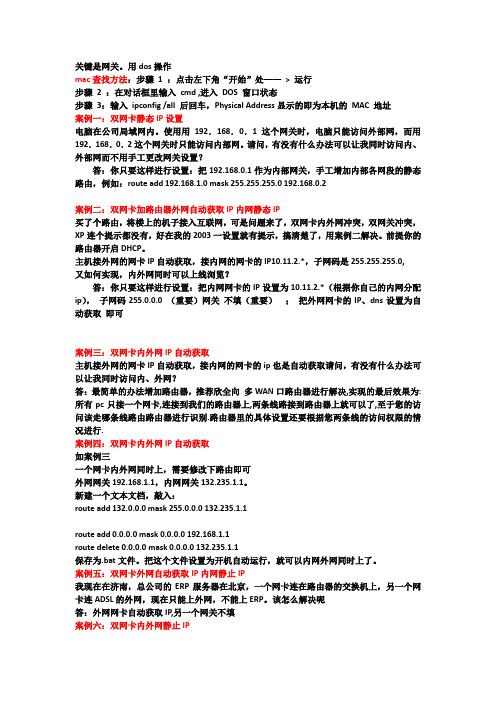
关键是网关。
用dos操作mac查找方法:步骤 1 :点击左下角“开始”处——>运行步骤 2 :在对话框里输入cmd ,进入DOS 窗口状态步骤3:输入ipconfig /all 后回车,Physical Address显示的即为本机的MAC 地址案例一:双网卡静态IP设置电脑在公司局域网内。
使用用192.168.0.1这个网关时,电脑只能访问外部网,而用192.168.0.2这个网关时只能访问内部网。
请问,有没有什么办法可以让我同时访问内、外部网而不用手工更改网关设置?答:你只要这样进行设置:把192.168.0.1作为内部网关,手工增加内部各网段的静态路由,例如:route add 192.168.1.0 mask 255.255.255.0 192.168.0.2案例二:双网卡加路由器外网自动获取IP内网静态IP买了个路由,将楼上的机子接入互联网,可是问题来了,双网卡内外网冲突,双网关冲突,XP连个提示都没有,好在我的2003一设置就有提示,搞清楚了,用案例二解决。
前提你的路由器开启DHCP。
主机接外网的网卡IP自动获取,接内网的网卡的IP10.11.2.*,子网码是255.255.255.0,又如何实现,内外网同时可以上线浏览?答:你只要这样进行设置:把内网网卡的IP设置为10.11.2.*(根据你自己的内网分配ip),子网码255.0.0.0 (重要)网关不填(重要);把外网网卡的IP、dns设置为自动获取即可案例三:双网卡内外网IP自动获取主机接外网的网卡IP自动获取,接内网的网卡的ip也是自动获取请问,有没有什么办法可以让我同时访问内、外网?答:最简单的办法增加路由器,推荐欣全向多WAN口路由器进行解决,实现的最后效果为:所有pc只接一个网卡,连接到我们的路由器上,两条线路接到路由器上就可以了,至于您的访问该走哪条线路由路由器进行识别.路由器里的具体设置还要根据您两条线的访问权限的情况进行.案例四:双网卡内外网IP自动获取如案例三一个网卡内外网同时上,需要修改下路由即可外网网关192.168.1.1,内网网关132.235.1.1。
Windows7如何配置双网卡路由同时上网

Windows 7下:问题描述:Windows7中双网卡同时接内外网时,会发生两个默认网关冲突的情况,导致两个网络都不能访问。
因此解决方法就是只配置一个网关,另一个网络用一条静态路由就好了。
第一步,先将外网网卡按正常配置好。
再配置内网网卡,注意内网默认网关留空。
第二步,route print一下,确认0.0.0.0从走外网网关。
若当前默认不是外网网关,用管理员身份启动cmd,先route delete 0.0.0.0,再route add 0.0.0.0 mask 0.0.0.0 10.18.164.1。
第三步,route add -p 172.173.0.0 mask 255.255.255.0 172.173.1.1 if 12其中,12为内网接口号(下图第一个网卡接口),可以从route print中看到。
-p表示添加静态路由,即重启后不会丢失。
注意:第三步内网部分比如想访问172开头的IP,好像不能直接添加172.0.0.0,而是需要手工添加172.173.0.0,172.174.0.0……脚本如下:route add -p 172.173.0.0 mask 255.255.255.0 172.173.1.1 if 12route add -p 172.174.0.0 mask 255.255.255.0 172.173.1.1 if 12route add -p 172.175.0.0 mask 255.255.255.0 172.173.1.1 if 12route add -p 172.176.0.0 mask 255.255.255.0 172.173.1.1 if 12route add -p 172.177.0.0 mask 255.255.255.0 172.173.1.1 if 12route add -p 172.178.0.0 mask 255.255.255.0 172.173.1.1 if 12route add -p 172.179.0.0 mask 255.255.255.0 172.173.1.1 if 12route add -p 172.180.0.0 mask 255.255.255.0 172.173.1.1 if 12route add -p 172.181.0.0 mask 255.255.255.0 172.173.1.1 if 12route add -p 172.182.0.0 mask 255.255.255.0 172.173.1.1 if 12route add -p 172.183.0.0 mask 255.255.255.0 172.173.1.1 if 12route add -p 172.184.0.0 mask 255.255.255.0 172.173.1.1 if 12 route add -p 172.185.0.0 mask 255.255.255.0 172.173.1.1 if 12 route add -p 172.186.0.0 mask 255.255.255.0 172.173.1.1 if 12 route add -p 172.187.0.0 mask 255.255.255.0 172.173.1.1 if 12 route add -p 172.188.0.0 mask 255.255.255.0 172.173.1.1 if 12 route add -p 172.189.0.0 mask 255.255.255.0 172.173.1.1 if 12 route add -p 172.175.5.0 mask 255.255.255.0 172.173.1.1 if 12 route add -p 172.176.1.0 mask 255.255.255.0 172.173.1.1 if 12 route add -p 172.174.1.0 mask 255.255.255.0 172.173.1.1 if 12添加后的效果:。
[原创]使用静态路由表实现双网卡同时上内外网12月5日更新
![[原创]使用静态路由表实现双网卡同时上内外网12月5日更新](https://img.taocdn.com/s3/m/c51bf43aa4e9856a561252d380eb6294dd882213.png)
[原创]使用静态路由表实现双网卡同时上内外网12月5日更新闲来无事写篇技术帖。
本文章分两部分,第一部分直接讲一下配置静态路由表的方法,适合有一定技术基础的人,后面慢慢更新一下我能想到的一些基础知识,适合小白。
在公司办公时,可能遇到如下问题:1、公司有内网,一般通过有线接入实现,一般配置了固定IP可以访问,固定IP一般以132、10、176等开头的IP网段,但是内网不允许访问外网,也就是说内网只能上公司的一些系统,不能连接互联网;2、公司有外网,一般通过无线路由器实现,但是外网不允许使用公司的系统。
有没有什么办法使得同一个电脑既可以访问内网又可以同时访问外网,这里教大家一个方法。
准备工作:1、你的电脑需要接入两块网卡,网卡类型与你的网络有关,比如你的网络中至少有一个是无线网络,则你至少需要一个块无线网卡,以此类推。
一般笔记本都含有两个网卡,一个有线网卡,一个无线网卡;2、查看你的内外网配置情况:这里的信息可能需要你从你公司的网管处获得,比如固定IP的配置等。
这里以我的网络为例:我的是内网使用有线接入,为10网段,IP10.***.***.***,子网掩码255.***.***.***,网关10.***.***.***,DNS10.***.***.*** 外网使用WIFI接入,IP是动态IP,地址为192.***.***.***,网关为192.168.0.1具体配置:1、首先将网线插入网口,配置上述10网段的IP,保证可以正常上内网;2、拔下网线,请注意,一定要把网线拔掉,然后连接WIFI,保证可以正常上外网3、在连接wifi的同时,把网线连上,删掉内网配置的默认网关4、使用管理员身份运行CMD5、运行如下命令複製代碼route add 10.0.0.0 mask 255.0.0.010.***.***.*** -p複製代碼route add 0.0.0.0 mask 255.0.0.0192.168.0.1 -p6、配置好之后打开内网及外网网址,发现可以同时访问上述内容解释:在配置时,route add表示在静态路由表中添加路由配置,后面的内容表示,对于10开头的网址,其通过10.***.***.***网关进行访问,后面的0.0.0.0的配置是对于其他所有网址,均通过192.168.0.1的网关进行访问,这样就保证了内外网均可以访问。
双网卡同时上内外网的路由设置
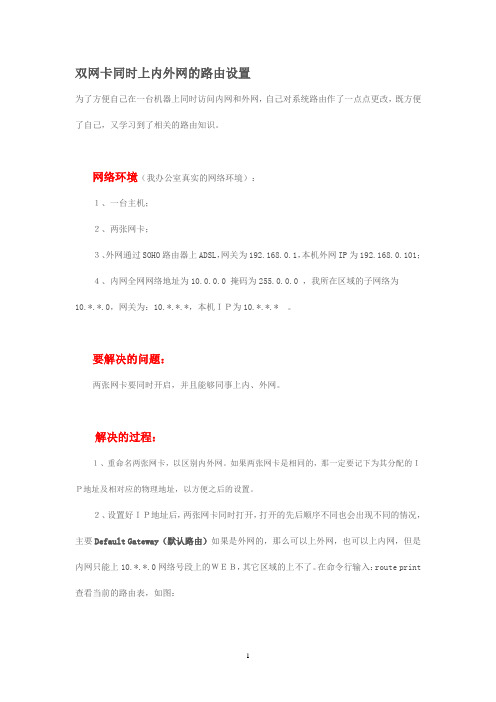
双网卡同时上内外网的路由设置为了方便自己在一台机器上同时访问内网和外网,自己对系统路由作了一点点更改,既方便了自己,又学习到了相关的路由知识。
网络环境(我办公室真实的网络环境):1、一台主机;2、两张网卡;3、外网通过SOHO路由器上ADSL,网关为192.168.0.1,本机外网IP为192.168.0.101;4、内网全网网络地址为10.0.0.0 掩码为255.0.0.0 ,我所在区域的子网络为10.*.*.0,网关为:10.*.*.*,本机IP为10.*.*.* 。
要解决的问题:两张网卡要同时开启,并且能够同事上内、外网。
解决的过程:1、重命名两张网卡,以区别内外网。
如果两张网卡是相同的,那一定要记下为其分配的IP地址及相对应的物理地址,以方便之后的设置。
2、设置好IP地址后,两张网卡同时打开,打开的先后顺序不同也会出现不同的情况,主要Default Gateway(默认路由)如果是外网的,那么可以上外网,也可以上内网,但是内网只能上10.*.*.0网络号段上的WEB,其它区域的上不了。
在命令行输入:route print 查看当前的路由表,如图:3、为了在可以访问外网的前提下,也可以访问所有的内网区域,因此系统默认为我们的路由是不行的,要自己重新设置一下。
通过刚查看的路由表可以看见里面有一项叫Interface List(接口列表)东西,第一行不用管他,看后面几行,这里你可以通过设备类型或者物理地址来确认哪是内网卡,哪个是外网卡。
如上图,0xe0002 是外网卡,0xf0003 是内网卡。
下面就开始更改路由设置了。
(1)基本命令:route -f //删除默认路由;route add 目的网络号mask 目的网络的子网掩码本地网关metric 20 if 网卡标识符(2)设置:route -froute add 10.0.0.0 mask 255.0.0.0 10.*.*.* metric 20 if 0xf0003 //先设置内网路由route add 0.0.0.0 mask 0.0.0.0 192.168.0.1 metric 20 if oxe002 //再设置外网路由;设置成功后,可以通过 route print 查看修改后的路由,如图:这样就可以稳定、而且不受任何限制的访问内网和外网了!如果要取消当前的设置,只需要将两个网卡分别停用再开启就变成系统默认设置了。
双网卡写路由

电脑双网卡写路由部署方法在目前各个公司网络中,有许多公司采取的是办公网和外网物理隔离的部署方案,这使得许多公司的员工需要使用两台电脑,一台办公,一台上网。
但有时候公司中的某些特殊工作站需要同时上外网和办公网络。
这时候一般采取给该工作站配置双网卡的形式,一块网卡接内网,一块网卡接外网。
但是两块网卡都装好,并配置好IP,子网掩码,网关,DNS之后,并不能马上就可以在两个网段中访问自如,而是只能同时访问某一个网络。
这时就需要在工作站上配置路由。
网络环境为网络中有两台路由器,routerA,和routerB,分别连接到外网和内网,该工作站需要访问192.168.2.0/24网段。
同时也需要访问外网。
实施网络拓扑如下:具体实施步骤如下:步骤一:首先给内网网卡配置好IP地址,子网掩码,和DNS,网关不用配,留在后面写入。
如图步骤二:给外网块网卡配置好IP地址步骤三:给工作站配置静态路由1、开始-运行-cmd,输入router print 查看一下当前电脑中存在的路由条目,主要关注IPV4的永久路由条目。
如图:可以看到我的永久路由条目为空,没有永久路由条目。
2、现在添加路由条目,命令为格式为route -p add <ip-address> mask <ip-mask> <next-hop>,在CMD中输入以下两条命令:Route -p add 0.0.0.0 mask 0.0.0.0 192.168.0.254Route –p add 192.168.1.0 mask 255.255.255.0 192.168.1.1如图:3、以上两条命令输入完成后,再用route print 命令查看写入的路由,就可以发现,刚刚自己录入的路由条目了。
如图:到此就完成了所有的部署工作,可以Ping一下到内网和到外网的数据到此已经畅通。
双网卡同时上网双网卡共享上网网络带宽叠加

双网卡同时上网双网卡共享上网网络带宽叠加双网卡同时上网;双网卡共享上网;网络带宽叠加。
前言:越来越多的用户拥有双网卡,可是默认情况下只能使用一张网卡上internet网,我们应该如何设置才能把多网卡利用起来,达到尽其物用其材!以下方法适合2张及2张以上网卡。
当然这里的双网卡可包含任意的两张及两张网卡以上,如100MB以太网+宽带拔号网卡;双100MB以太网卡;100MB以太网卡+54MB无线网卡等任意组合。
实例一:网卡A上internet网,网卡B上内部网络。
两张自适应1000\100\10MB,网卡A+网卡B,网卡A接宽带路由器,网卡B接局域网设备(router\switch)。
网卡A地址:192.168.11.222 mask 255.255.255.0 gateway 192.168.11.1网卡B地址:192.168.1.111 mask 255.255.255.0 gateway 192.168.1.1接上网线后,进入系统,打开“开始”-“运行”输入CMD ,此时打开了命令行窗口。
输入以下命令:(注:每行输完按回车键,每次开机都需要手动输入;您也可以写bat文件每次开机自动运行)route add 192.168.1.0 mask 255.255.255.0 192.168.1.1route delete 0.0.0.0route add 0.0.0.0 mask 0.0.0.0 192.168.11.1当然,如果您不想麻烦,您也可以让命令永久生效,在add前面加个“-p” 格式如下。
route -p add 192.168.1.0.....更简单的设置:网卡A上外网,所以要设置好IP,子网,网关,NDS。
网卡B也要设置,但是网关置空,切记是空。
实例二:网卡A+网卡B,网卡A接宽带modem,需要拔号上网,网卡B接局域网设备。
网卡A地址:动态拔号。
网卡B地址:192.168.1.111 mask 255.255.255.0 gateway 192.168.1.1系统默认情况下将是以拔号为主网络,即当你拔号后,你是无法通过网卡B去访问局域网的。
Linux双网卡路由设置

为了Linux双网卡路由设置如题。
为了Linux可以上网,加了网关。
如下:1。
所修改得关键文件:/etc/sysconfig/hwconf 检查网卡是否被检测到。
/etc/modules.conf 检查每个网卡分配得别名。
/etc/sysconfig/network-stripts/ifcfg-eth0 配置网卡一/etc/sysconfig/network-stripts/ifcfg-eth1 配置网卡二/etc/sysconfig/networking/* 有部分关于主机名称等得配置文件。
2。
使用如下命令可以让配置生效:/etc/init.d/network restart3。
静态路由添加方法:(1)将添加静态路由的命令加入到rc.local中/etc/rc.d/rc.local格式如下(与route命令格式一致):route add -net 219.223.216.0 netmask 255.255.255.0 gw219.223.215.129 dev eth1加后,需重启系统后生效。
注:另有说法可将静态路由加入/etc/sysconfig/static-routes文件中(此文件中加入试用无效)(2)将添加静态路由的命令加入到/etc/sysconfig/network-scripts/route-eth1文件中格式如下:219.223.214.0/24 via 219.223.215.129 dev eth1219.223.215.0/24 via 219.223.215.129加后,需service network restart后生效以上两种方式加入路由重启后不丢失(3)临时添加路由命令(命令行加入):route add -net 192.168.0.0 netmask 255.255.255.0 gw 192.168.0.1 eth0 route add default gw 192.168.0.1 eth0netstat -rn 查看路由表。
多网卡静态路由设置(多网卡同时使用)非常好

多网卡静态路由设置(多网卡同时使用)非常好xp多网卡静态路由设置方法(多网卡同时工作)在实际应用中,通常有些主机或服务器会插有多块网卡并拥有多个IP,而多IP大概可以分为两种情况:一、多个IP都在同一网段或VALN。
这类情况没什么好说的,在各块网卡的本地连接属性里设置好IP地址、子网掩码和默认网关即可。
二、多个IP属于不同网段或VLAN。
这时如果按照通常的方法设置IP地址,填好各网段的子网掩码和默认网关,就会发现服务器所在的多个网段中,只有一个网段可以正常通信。
这个问题我也是最近才碰到的。
经过Google和百度一番,得出原因:路由冲突。
192."168."1.2,掩码255."255."255."0,默认网关192."168."1),此时打开CMD,输入route print,可以看到本机路由表。
我们可以看到一条下一跳地址为默认网关的路由:这条路由的意义为:只要包的目的地址不在本网段,不管目的地址是什么,都把包抛给默认网关,由网关负责转发。
由于我们没有修改跃点数,所以可以看到metric为20,即本条路由的优先级为20。
"同理,如果你又插了另一块网卡2,IP地址设为地址2(172."30."0.2,掩码255."255."255."0,默认网关172."30."0.1),系统同样会添加一条静态路由至本机路由表:这里是图片,由于截图太麻烦,请尽情展开您的想象之翼0.0."0.00."0.0."0172."30."0.1很明显这两条路由冲突,肯定只有一条会生效,因此肯定只有一个网段可以正常通信了。
既然知道了原因是路由冲突,咱想办法不让它冲突就行了呗。
方法是:不填写默认网关,手动添加路由。
以双网卡为例,可以两个都不填,也可以只填一个,总之目的就是设置好路由,让包被发送到正确的网关。
1个互联网加2个专网同时上网的解决方案:配置静态路由

1个互联网加2个专网同时上网的解决方案:配置静态路由申明:此文章为715720162原创,转载请说明出处现在公司或者企业,都存在专网。
很多人想一台电脑同时访问专网和互联网,这个时候有什么方法可以实现呢?-------------------------------------------------------------------------------现在我们假设有一个互联网+2个专网的情况。
(下面的账户密码全部是假设的,现实中不存在)互联网拨号电信的光纤账户DZADSL6221111密码XXXXXXX专网一:ip地址10.10.10.2ip网关10.10.10.1专网一的服务器的ip地址10.10.2.4专网二:ip地址20.20.20.2ip网关20.20.20.1专网二的服务器的ip地址20.20.2.4------------------------------------------------------------------------------一共有3个方案可以解决-------------------------------------------------------------------------------第一种方案,价格便宜,操作稍微复杂。
适合个人用户(因为很多人不愿意多花钱去买多wan口路由器或者独立网卡)(715720162本人原创,网上没有的)需要一个普通家用路由器,几十块的一个,无线或者有线的都可以。
互联网插wan口,专网一插lan口,专网二插lan口,家用电脑网线插lan口。
(lan口,可以不分顺序)如下图比如我现在有个tplink的家用路由器,路由器默认地址192.168.1.1,登录账户admin 密码admin登录路由器,记得把路由器的LAN口设置为192.168.0.1 (因为电信的光猫的地址是192.168.1.1.所有我们把路由器ip设置跟光猫不一样,如果你用的路由器是dlink的,默认lan口地址就是192.168.0.1,这样的话就不用改了)wan口设置pppoe拨号,输入电信光纤的账户密码,如下图路由器设置完成,保存,重启下路由器,OK了。
双网卡路由表设置

双网卡的设置其实很简单
外网地址设置
本地IP地址:192.168.20.19 先手动设好
子网掩码: 255.255.255.0,先手动设好
网关: 192.168.20.1先手动设好
内网地址设置:
本地IP地址: 192.168.0.19先手动设好
子网掩码:255.255.255.0先手动设好
网关:192.168.0.1先手动设好
第一步: route delete 0.0.0.0 ::删除所有的0.0.0.0的路由.也可删192.168.*.*任意地址
第二步:route -p add 0.0.0.0 mask 0.0.0.0 mask 192.168.20.1 ::添加0.0.0.0网络路由,这个是缺省时路由用192.168.20.1,加上-p的目的是设为静态(永久)路由,防止下次重起时配置消失。
第三步: route -p add 192.168.0.0 mask 255.255.255.0 192.168.0.1 ::添加192.16 8.20.0网段路由为192.168.20.1内网路由,可以根据需要调整ip段和子网掩码太到多网段内网路由的效果。
执行后,永久路由就多了二项了
因为上面我们添加的是静态路由,所以,重起后,tcp/ip设置里的默认网络会成为活动网关,这样也会造成路由冲突,所以,需要把内网的tcp/ip设置里的网关去掉。
可能因为网卡的原因,换线网卡也就自动可以自动上外网和内容了。
- 1、下载文档前请自行甄别文档内容的完整性,平台不提供额外的编辑、内容补充、找答案等附加服务。
- 2、"仅部分预览"的文档,不可在线预览部分如存在完整性等问题,可反馈申请退款(可完整预览的文档不适用该条件!)。
- 3、如文档侵犯您的权益,请联系客服反馈,我们会尽快为您处理(人工客服工作时间:9:00-18:30)。
xp多网卡静态路由设置方法(多网卡同时工作)在实际应用中,通常有些主机或服务器会插有多块网卡并拥有多个IP,而多IP大概可以分为两种情况:一、多个IP都在同一网段或VALN。
这类情况没什么好说的,在各块网卡的本地连接属性里设置好IP地址、子网掩码和默认网关即可。
二、多个IP属于不同网段或VLAN。
这时如果按照通常的方法设置IP地址,填好各网段的子网掩码和默认网关,就会发现服务器所在的多个网段中,只有一个网段可以正常通信。
这个问题我也是最近才碰到的。
经过Google和百度一番,得出原因:路由冲突。
我们知道,Windows系统下为网络连接填写默认网关等于为本机添加一条默认静态路由。
打开“本地连接属性”--“Internet协议(TCP/IP)属性”,点击“高级”,会看到默认网关一栏里有个“跃点数”,这个跃点数即跳数(默认为自动,数值为20),可以理解为网关的优先级,也就是路由的优先级,此数值越小路由优先级越高。
比如,假定你网卡1的IP地址设置为地址1(192.168.1.2,掩码255.255.255.0,默认网关192.168.1),此时打开CMD,输入route print,可以看到本机路由表。
我们可以看到一条下一跳地址为默认网关的路由:这条路由的意义为:只要包的目的地址不在本网段,不管目的地址是什么,都把包抛给默认网关,由网关负责转发。
由于我们没有修改跃点数,所以可以看到metric为20,即本条路由的优先级为20。
同理,如果你又插了另一块网卡2,IP地址设为地址2(172.30.0.2,掩码255.255.255.0,默认网关172.30.0.1),系统同样会添加一条静态路由至本机路由表:这里是图片,由于截图太麻烦,请尽情展开您的想象之翼0.0.0.00.0.0.0172.30.0.1很明显这两条路由冲突,肯定只有一条会生效,因此肯定只有一个网段可以正常通信了。
既然知道了原因是路由冲突,咱想办法不让它冲突就行了呗。
方法是:不填写默认网关,手动添加路由。
以双网卡为例,可以两个都不填,也可以只填一个,总之目的就是设置好路由,让包被发送到正确的网关。
我们先把网卡1和2的默认网关都删掉,再看路由表,刚才那两条路由都不见了。
然后我们用route add命令来手动添加路由。
首先为192网段添加:比如我们向整个192.168.0.0网段中的其他网段发送数据包时,都需要经本网段网关192.168.1.1进行转发,则我们在CMD中输入如下命令:route -p add 192.168.0.0 mask 255.255.0.0 192.168.1.1 metric 1其中-p参数是添加长效路由的意思;192.168.0.0是目的地址;mask 255.255.0.0是目的地址的掩码;192.168.1.1是下一跳地址,即网关。
添加本条路由后,192段的通信可以正常进行。
接下来为172段添加:比如我们向整个172.30.0.0网段中的其他网段发送数据包时,都需要经本网段网关172.30.0.1进行转发,则我们在CMD中输入如下命令:route -p add 172.30.0.0 mask 255.255.0.0 172.30.0.1 metric 1添加本条路由后,172段的通信可以正常进行。
我们刚才添加的两条路由各自为发向192段和172段的包指明了路由,作用跟默认网关是一样的,但是并不冲突,因此可以实现两个网段同时通信。
另外还有一种情况,比如:上例中本机的网卡1用来连接内网,内网的范围是192.168.0.0 255.255.255.0;网卡2通过外网路由器172.30.0.1上外网。
此时我们手动添加的两条路由,第一条不需变化,仍为route -p add 192.168.0.0 mask 255.255.0.0 192.168.1.1 metric 1第二条需要改为route -p add 0.0.0.0 mask 0.0.0.0 172.30.0.1 metric 1即相当于为本地连接2填写了默认网关。
这两条路由虽然有冲突的部分,但由于路由的最长匹配原则,仍然可以一起使用:发往192段的包,经过路由匹配后发现路由1最适合自己,就不会再与路由2进行匹配了;发往其他网段(外网)的包则会通过路由2转发出去。
好了,以上就是多网卡的路由配置了。
下面是路由命令的用法,直接拷过来的,有兴趣的就看看吧Route命令详解1.具体功能该命令用于在本地IP路由表中显示和修改条目。
使用不带参数的ROUTE可以显示帮助。
2.语法详解route [-f] [-p] [command [destination] [mask netmask] [gateway] [metricmetric] [if interface]3.参数说明-f清除所有不是主路由(子网掩码为255.255.255.255的路由)、环回网络路由(目标为127.0.0.0,子网掩码为255.255.255.0的路由)或多播路由(目标为224.0.0.0,子网掩码为240.0.0.0的路由)的条目的路由表。
如果它与命令之一(例如Add、Change或Delete)结合使用,表会在运行命令之前清除。
-p与Add命令共同使用时,指定路由被添加到注册表并在启动TCP/IP协议的时候初始化IP路由表。
默认情况下,启动TCP/IP协议时不会保存添加的路由,与Print命令一起使用时,则显示永久路由列表。
所有其他的命令都忽略此参数。
永久路由存储在注册表中的位置是HKEY_LOCAL_MACHSYSTEMCurrentControlSetServicesTcpipParametersPersiste ntRoutes。
command指定要运行的命令。
下表列出了有效的命令。
destination指定路由的网络目标地址。
目标地址可以是一个IP网络地址(其中网络地址的主机地址位设置为0),对于主机路由是IP地址,对于默认路由是0.0.0.0。
masksubnetmask指定与网络目标地址相关联的网掩码(又称子网掩码)。
子网掩码对于IP网络地址可以是一适当的子网掩码,对于主机路由是255.255.255.255,对于默认路由是0.0.0.0。
如果忽略,则使用子网掩码255.255.255.255。
定义路由时由于目标地址和子网掩码之间的关系,目标地址不能比它对应的子网掩码更为详细。
换句话说,如果子网掩码的一位是0,则目标地址中的对应位就不能设置为1。
gateway指定超过由网络目标和子网掩码定义的可达到的地址集的前一个或下一个跃点IP地址。
对于本地连接的子网路由,网关地址是分配给连子网接口的IP地址。
对于要经过一个或多个路由器才可用到的远程路由,网关地址是一个分配给相邻路由器的、可直接达到的IP地址。
metric metric为路由指定所需跃点数的整数值(范围是1~9999),它用来在路由表里的多个路由中选择与转发包中的目标地址最为匹配的路由。
所选的路由具有最少的跃点数。
跃点数能够反映跃点的数量、路径的速度、路径可靠性、路径吞吐量以及管理属性。
if interface指定目标可以到达的接口的接口索引。
使用Routeprint命令可以显示接口及其对应接口索引的列表。
对于接口索引可以使用十进制或十六进制的值。
对于十六进制值,要在十六进制数的前面加上0x。
忽略if参数时,接口由网关地址确定。
注意:路由表中跃点数一列的值较大是由于允许TCP/IP根据每个LAN接口的IP地址、子网掩码和默认网关的配置自动确定路由表中路由的跃点数造成的。
默认启动的自动确定接口跃点数确定了每个接口的速度,调整了每个接口的路由跃点数,因此最快接口所创建的路由具有最低的跃点数。
要删除大跃点数,请在每个LAN连接的TCP/IP协议的高级属性中禁用自动确定接口跃点数。
如果在systemrootSystem32DriversEtc文件夹的本地网络文件中存在适当的条目,名称可以用于Destination。
只要名称可以通过“域名系统”(DNS)查询这样的标准主机名解析技术分解为IP地址,就可以将其用于Gateway,DNS查询使用存储在systemrootSystem32DriversEtc文件夹下的本地主机文件和NetBIOS名称解析。
如果是Print或Delete命令,可以忽略Gateway参数,使用通配符来表示目标和网关。
Destination的值可以是由星号(*)指定的通配符。
如果指定目标含有一个星号(*)或问号(?),它被看作是通配符,只打印或删除匹配的目标路由。
星号代表任意一字符序列,问号代表任一字符。
例如,10.*.1、192.168.*、127.*和*224*都是星号通配符的有效使用。
使用了无效的目标和子网掩码(网掩码)值的组合,会显示“Route bad gatewayaddressnetmask”错误消息。
目标中有一位或多位设置为1,而其在子网掩码中的对应位设置为0时会发生这个错误。
可以通过二进制表示法表示目标和子网掩码来检查这种情况。
以二进制表示的子网掩码包括表示目标网络地址部分的一连串的1和表示目标主机地址部分的一连串的0两个部分。
查看目标以确定目标的主机地址部分(由子网掩码所定义)是否有些位设置成了1。
Windows 98的Route命令不支持-p参数。
只有当TCP/IP协议在网络连接中安装为网络适配器属性的组件时,该命令才可用。
4.例举说明例子1:要显示IP路由表的完整内容,执行以下命令:route print例子2:要显示IP路由表中以10.开始的路由,执行以下命令:route print 10.*例子3:要添加默认网关地址为192.168.12.1的默认路由,执行以下命令:route add 0.0.0.0 mask 0.0.0.0 192.168.12.1例子4:要添加目标为10.41.0.0,子网掩码为255.255.0.0,下一个跃点地址为10.27.0.1的路由,执行以下命令:route add 10.41.0.0 mask 255.255.0.0 10.27.0.1例子5:要添加目标为10.41.0.0,子网掩码为255.255.0.0,下一个跃点地址为10.27.0.1的永久路由,执行以下命令:route -p add 10.41.0.0 mask 255.255.0.0 10.27.0.1例子6:要添加目标为10.41.0.0,子网掩码为255.255.0.0,下一个跃点地址为10.27.0.1,跃点数为7的路由,执行以下命令:route add 10.41.0.0 mask 255.255.0.0 10.27.0.1 metric 7例子7:要添加目标为10.41.0.0,子网掩码为255.255.0.0,下一个跃点地址为10.27.0.1,接口索引为0x3的路由,执行以下命令:route add 10.41.0.0 mask 255.255.0.0 10.27.0.1 if 0x3例子8:要删除目标为10.41.0.0,子网掩码为255.255.0.0的路由,执行以下命令:route delete 10.41.0.0 mask 255.255.0.0例子9:要删除IP路由表中以10.开始的所有路由,执行以下命令:route delete 10.*例子10:要将目标为10.41.0.0,子网掩码为255.255.0.0的路由的下一个跃点地址由10.27.0.1更改为10.27.0.25,执行以下命令:route change 10.41.0.0 mask 255.255.0.0 10.27.0.25@@@@@@@@@@@@@@@@@@@@@@@@@@@@@@@@@@@@ @@@@@@destination目的网段mask子网掩码interface到达该目的地的本路由器的出口ipgateway下一跳路由器入口的ip,路由器通过interface和gateway 定义一调到下一个路由器的链路,通常情况下,interface和gateway是同一网段的metric跳数,该条路由记录的质量,一般情况下,如果有多条到达相同目的地的路由记录,路由器会采用metric值小的那条路由第一条0.0.0.0 0.0.0.0 192.168.123.254 192.168.123.88 1缺省路由:意思就是说,当一个数据包的目的网段不在你的路由记录中,那么,你的路由器该把那个数据包发送到哪里!缺省路由的网关是由你的连接上的default gateway决定的该路由记录的意思是:当我接收到一个数据包的目的网段不在我的路由记录中,我会将该数据包通过192.168.123.88这个接口发送到192.168.123.254这个地址,这个地址是下一个路由器的一个接口,这样这个数据包就可以交付给下一个路由器处理,与我无关。
